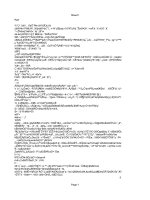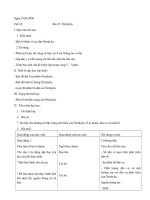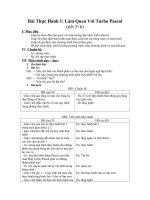Bài thực hành 4
Bạn đang xem bản rút gọn của tài liệu. Xem và tải ngay bản đầy đủ của tài liệu tại đây (942.32 KB, 16 trang )
Tổ: Tự
Tổ: Tự
Nhiên
Nhiên
GIÁO VIÊN: NGUYỄN THỊ LƯỢT - TRƯỜNG THCS BÌNH KIỀU
Lớp 6C
NHẮC LẠI MỘT SỐ KIẾN THỨC ĐÃ HỌC:
Cho cây thư mục sau:
7. Viết đường dẫn từ ổ đĩa D
tới tệp tin Baitap
6. Viết đường dẫn từ ổ đĩa D
tới thư mục SachGK
5. Tệp tin Baitap nằm trong
thư mục nào?
4. Chỉ rõ các tệp tin có trong
thư mục SachGK
3. Thư mục Tinhoc có các thư
mục con nào?
2. Thư mục Tinhoc và thư mục
Toan là thư mục con của thư
mục nào?
1. Thư mục gốc là thư mục nào?
1. Ổ đĩa D:
2. NgocHa
3. SachGK và Vobaitap
4. Chuong1, Hinhve, Thamkhao
5. Toan
6. Đường dẫn từ ổ đĩa
D tới thư mục SachGK
là:
D:\NgocHa\Tinhoc\SachGKD:\NgocHa\Tinhoc\SachGK
D:\NgocHa\Toan\baitap
7. Đường dẫn từ ổ đĩa
D tới tệp tin Baitap là:
1. Khởi động My Computer.
2. Đổi tên tệp tin, xóa tệp tin.
3. Sao chép tệp tin vào thư mục khác.
4. Di chuyển tệp tin sang thư mục khác.
5. Xem nội dung tệp và chạy chương
trình.
NỘI DUNG:
Tiết 32
GIÁO VIÊN: NGUYỄN THỊ LƯỢT - TRƯỜNG THCS BÌNH KIỀU
1. Khởi động My Computer
Nháy đúp biểu tượng để mở cửa sổ
My Computer
Mở một thư mục chứa ít nhất một
tệp tin
2. Đổi tên tệp tin:
−
Nháy chuột vào tên của tệp.
−
Nháy chuột vào tên tệp một lần nữa.
−
Gõ tên mới rồi nhấn Enter hoặc nháy chuột tại
một vị trí khác.
Nháy chuột vào
Nháy chuột vào
lần nữa
Gõ tên mới vào
Nhấn Enter hoặc
nháy chuột tại vị
trí khác.
Cách khác:
- Nháy chuột phải vào tệp cần đổi tên
- Chọn Rename.
- Nhập tên mới rồi nhấn Enter hoặc nháy chuột
tại vị trí khác.
2.2 Xóa tệp tin :
−
Nháy chuột vào tệp tin cần xóa.
−
Nhấn phím Delete.
−
Tệp tin được đưa vào thùng rác, chỉ khi nào ta
xóa nó trong thùng rác thì tệp tin mới bị xóa thực
sự.
Cách khác:
- Nháy chuột phải vào tệp tin cần cần xóa.
- Chọn Delete.
4. Sao chép tệp tin vào thư mục khác
Chọn tệp tin cần sao chép
Trong bảng chọn Edit, chọn mục
copy
Chọn tệp
tin cần sao
chép
Nháy
Copy
4. Sao chép tệp tin vào thư mục khác
Chọn tệp tin cần sao chép
Trong bảng chọn Edit, chọn mục copy
Chuyển đến thư mục sẽ chứa tệp mới
Trong bảng chọn Edit, chọn mục Paste
Chọn thư
mục chứa
tệp mới
Nháy
Paste
5. Di chuyển tệp tin sang thư mục khác
Chọn tệp tin cần di chuyển
Vào Edit, chọn Cut
Chuyển đến thư mục mới sẽ chứa tệp tin
Chọn Paste
Chọn tệp
tin cần di
chuyển
Chọn
Cut
Lưu ý:
Cũng giông như với tệp tin, bằng các
thao tác nói trên em cũng có thể sao
chép và di chuyển các thư mục
5. Xem nội dung tệp và chạy chương trình.
Để xem nội dung của các tệp văn bản, đồ
họa…. Em cần nháy đúp chuột vào tên
hay biểu tượng của tệp tin.
Nếu tệp tin là một chương trình , khi nháy
đúp chuột vào tên hay biểu tượng của
tệp tin, chương trình sẽ được khởi động,
1.Tạo hai thư mục với tên là LOPEM và
TRUONGEM trong thư mục My Documents
2. Mở một thư mực khác có chứa ít nhất một tệp
tin sao chép tệp tin đó vào thư mục LOPEM
3.Di chuyển tệp tin từ thư mục lớp em sang thư
mục TRUONGEM
4.Đổi tên tệp tin vừa di chuyển sang thư mục
TRUONGEM sau đó xóa tệp tin đó
5.Xóa cả hai thư mục LOPEM và TRUONGEM